PHP 편집자 Xiaoxin이 PS에서 가상 포커스 효과를 만드는 방법을 소개합니다. 디포커스 효과는 사진을 더욱 예술적이고 집중적으로 만들 수 있는 일반적으로 사용되는 사진 편집 기술입니다. Photoshop에서는 필터 및 레이어 마스크와 같은 기능을 사용하여 초점이 흐려진 효과를 쉽게 얻을 수 있습니다. 이 기사의 지침을 통해 PS에서 초점 흐림 효과를 만들어 사진에 시각적 매력을 더하는 방법을 배울 수 있습니다.
문자에 디포커스 효과를 추가하는 PS 방법렌더링:
유형 1: 스마트 개체 + 가우시안 블러
1단계: 사진을 열고 Ctal+J를 눌러 복사본 만들기 그런 다음 복사된 레이어를 마우스 오른쪽 버튼으로 클릭하고 "스마트 개체로 변환"을 선택합니다. 필터 - 흐림 - 가우시안 흐림을 실행하고 픽셀을 설정해야 하는지 확인합니다. 여기서는 40픽셀을 설정하고 확인을 클릭합니다.

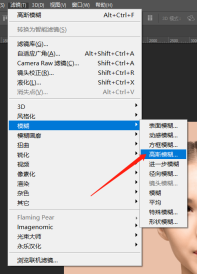
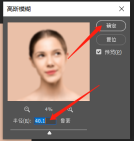
2단계: 그라디언트 도구를 선택하고 그라디언트 색상을 두 번 클릭하면 그라디언트 편집기 패널이 팝업되어 흑백 그라디언트를 선택한 다음 확인을 클릭합니다. 그런 다음 가우시안 블러 마스크인 스마트 필터 앞의 흰색 프레임을 선택하고 그라디언트 도구를 사용하여 방사형 그라디언트를 선택한 다음 을 누릅니다. 그라디언트가 한 번에 제자리에 없으면 브러시를 사용할 수 있습니다. 부드러운 가장자리(경도 0), 전경색을 검정색으로 설정하고 불투명도와 흐름을 적절하게 변경한 다음 가우시안 흐림 마스크를 선택한 다음 효과가 느껴질 때까지 적용합니다.


유형 2: 마스크 + 가우시안 흐림
1단계: 사진을 열고 레이어를 복사한 다음 필터 - 흐림 - 가우시안 흐림을 직접 실행합니다. 여기서는 여전히 40픽셀을 설정하고 확인을 클릭합니다. 그런 다음 부드러운 가장자리(경도 0)가 있는 브러시를 사용하고 전경색을 검은색으로 설정하고 불투명도와 흐름을 50%로 변경하고 레이어 패널 아래의 카메라 아이콘을 클릭하고 마스크를 추가한 다음 설정된 브러시로 칠합니다. . 초점이 맞지 않을 필요가 없으면 그냥 문지르세요.


3형 : 지우개 + 가우시안 블러
1단계 : 그래도 2번 방법과 동일하게 사진을 열고 레이어를 복사한 후 가우시안 블러, 40픽셀을 수행한 후 지우개를 사용하여 경도를 설정합니다. 0으로 설정하고 불투명도와 흐름을 적절하게 변경하고 레이어에 직접 칠하면 기록으로 돌아가면 됩니다.
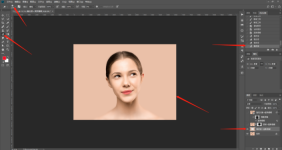
유형 4: 선택 + 가우시안 흐림
1단계: 사진을 열고 레이어를 복사한 다음 다각형 올가미 도구를 선택하고 50픽셀로 깃털을 채운 다음 강조 표시해야 할 피사체를 추적합니다. 또한 펜 도구 또는 빠른 선택 도구, 마술 지팡이 도구를 사용하여 선택을 반전하려면 Shift+Ctrl+i를 누르세요. 필터 - 흐림 - 가우시안 흐림을 실행하여 40픽셀을 채워넣고 확인을 클릭한 후 Ctrl+D를 눌러 선택을 취소합니다. 이렇게 하면 아웃포커스 효과가 나옵니다.



유형 5: 히스토리 브러시 + 가우시안 블러
1단계: 사진을 열고 레이어를 복사한 후 가우시안 블러를 수행하고, 40픽셀, 확인을 클릭한 다음 내역 브러시 도구를 선택하고 내역 브러시 소스를 내역 패널의 가우시안 흐림에 배치한 다음 내역 패널에서 복사 레이어를 선택하면 사진이 가우시안 흐림이 없었던 이전 상태로 돌아갑니다. , 그런 다음 사용 내역 브러시를 사용하여 초점을 흐리게 해야 하는 영역을 칠합니다.
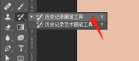
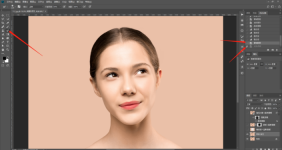

유형 6: 렌즈 흐림
1단계: 사진을 열고 레이어를 복사한 다음 레이어 패널 아래에 있는 카메라 아이콘을 클릭하여 마스크를 추가하고 그라디언트 도구를 사용하여 방사형 그라디언트를 선택하고 검정색에서 흰색까지 그라디언트 색상을 선택한 다음 마스크의 그라데이션에서 강조 표시해야 하는 부분은 검은색으로 표시되며, 그라데이션을 그릴 수 없는 부분은 브러시를 사용하여 칠할 수 있습니다.

2단계: 복사한 레이어를 선택하고, 필터 - 흐림 - 렌즈 흐림을 실행하고, 렌즈 흐림 인터페이스 소스에서 레이어 마스크를 선택하고, 흐림 초점 거리로 50을 사용하고, 모양에 대해 6가지 변형을 선택하고, 반경으로 100을 선택하고 확인을 클릭하면 됩니다.


유형 7: 판타지 소프트 포커스 - 필터 색상 + 가우시안 블러 + 마스크
1단계: 배경 사진 2개 레이어를 복제하고, 맨 위 레이어의 레이어 스타일을 화면 색상으로 변경한 다음 오른쪽- 레이어를 클릭하고 아래로 병합을 선택하여 사진을 밝게 합니다.

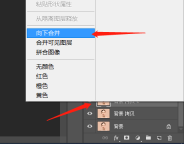
2단계: Ctrl+J를 눌러 1단계에서 병합한 레이어를 복사하고 레이어 스타일을 곱하기로 변경한 다음 레이어를 마우스 오른쪽 버튼으로 클릭하고 아래로 병합을 선택합니다.


3단계: 레이어 패널 아래의 카메라 아이콘을 클릭하고 마스크를 추가한 다음 부드러운 가장자리 브러시를 사용하고 전경색을 검은색으로 설정한 다음 불투명도와 흐름을 적절히 줄이고 영역을 칠합니다. 강조 표시해야 하는 효과에 따라 마스크의 불투명도를 조정할 수도 있습니다.

완료:

PS 위의 7가지 방법 중 가상 초점 달성은 가우시안 블러, 렌즈 블러, 가우시안 블러와 결합된 레이어 스타일의 세 가지 측면에서 고려할 수 있습니다. , 관심 있는 학생들이 연습할 수 있습니다.
편집자가 PS에서 캐릭터에 디포커스 효과를 추가하는 방법에 대한 튜토리얼 콘텐츠를 제공합니다. 이 게임에 대해 더 알고 싶다면 북마크에 추가하고 여기에서 팔로우하세요.이 사이트모바일 게임 인터넷 카페!위 내용은 PS에서 가상 포커스 효과를 만드는 방법의 상세 내용입니다. 자세한 내용은 PHP 중국어 웹사이트의 기타 관련 기사를 참조하세요!
 트럼프는 방금 Tiktok 금지를 지연 시켰습니다 (다시)Apr 11, 2025 am 10:48 AM
트럼프는 방금 Tiktok 금지를 지연 시켰습니다 (다시)Apr 11, 2025 am 10:48 AMTiktok의 미국 금지는 이번에는 6 월 18 일까지 다시 지연되었습니다. 트럼프 대통령은 진실 사회에 마감일을 75 일까지 연장하는 새로운 행정 명령을 발표하여 Bytedance가 미국 구매자를 찾는 데 더 많은 시간을 허용했습니다. 이것은 p의 두 번째 지연을 나타냅니다
 Google지도 사진을 찍기 위해 돈을받을 수 있습니까?Apr 10, 2025 am 09:36 AM
Google지도 사진을 찍기 위해 돈을받을 수 있습니까?Apr 10, 2025 am 09:36 AMGooglemaps를 위해 사진을 찍을 수 있습니다. Googlemaps 로컬 마법사 프로그램에 가입하여 고품질 사진 및 의견을 업로드하여 GooglePlay Points 및 기타 보상을 사용할 수 있습니다.
 Google지도가 광고로 가득 찬 이유는 무엇입니까?Apr 09, 2025 am 12:18 AM
Google지도가 광고로 가득 찬 이유는 무엇입니까?Apr 09, 2025 am 12:18 AMGooglemaps가 광고로 가득 찬 이유는 비즈니스 모델이 광고를 통해 운영 비용을 충당해야하기 때문입니다. 1) Google은 다양한 형태의 광고를 -maps에 포함시켜 무료 서비스를 유지합니다. 2) 사용자는 "스폰서"또는 "광고"태그로 결과를 식별하여 광고를 관리 할 수 있습니다. 3) 사용자 경험을 향상시키기위한 팁에는 오프라인 맵 사용 및 "탐색"기능이 포함됩니다.
 Google지도 드라이버는 얼마를 지불합니까?Apr 08, 2025 am 12:14 AM
Google지도 드라이버는 얼마를 지불합니까?Apr 08, 2025 am 12:14 AMGoogle지도 운전자는 기본 급여 및 킬로미터가 계산 한 보너스를 포함하여 돈을 벌 수 있습니다. 급여 구조는 계약 시스템을 기준으로하며, 기본 급여는 한 달에 약 $ 3,000, 킬로미터 당 $ 0.1의 보너스이며 밤에 운전할 때 추가 보너스를 얻을 수 있습니다.
 Google 로컬 광고는 무엇입니까?Apr 07, 2025 am 12:14 AM
Google 로컬 광고는 무엇입니까?Apr 07, 2025 am 12:14 AMGoogle 지역 광고는 비즈니스가 현지 시장 노출을 늘리고 입찰, 품질 점수 및 지리적 위치 데이터를 통해 잠재 고객을 유치 할 수 있도록 도와줍니다. 1. 지역 광고 캠페인을 만들려면 입찰 전략과 예산을 설정해야합니다. 2. 고급 사용량은 시간 기간에 따라 입찰을 동적으로 조정할 수 있습니다. 3. 최적화 전략에는 키워드, 광고 사본, 입찰 및 지리적 위치 최적화가 포함되어 노출 및 전환율을 향상시킵니다.
 Google Maps Guy는 얼마를 지불합니까?Apr 06, 2025 am 12:03 AM
Google Maps Guy는 얼마를 지불합니까?Apr 06, 2025 am 12:03 AMGooglemapsguy의 평균 연봉은 $ 50,000에서 $ 70,000입니다. 그들의 직업에는 거리 장면 이미지를 찍고 Google 서버에 업로드하기위한 운전 또는 하이킹이 포함되며, 급여는 지역, 경험 및 책임마다 다릅니다.
 Zelle에 대한 4 가지 최고의 대안Apr 05, 2025 am 10:29 AM
Zelle에 대한 4 가지 최고의 대안Apr 05, 2025 am 10:29 AMZelle의 독립형 앱은 사라졌지만 P2P 결제 기능은 많은 뱅킹 앱 내에서 계속 유지됩니다. 은행이 검색 도구를 사용하여 Zelle을 지원하는지 확인하십시오. 2,200 개가 넘는 은행이 이미 통합되었습니다. 그렇지 않은 경우이 상단 Zelle a를 고려하십시오
 Google지도에서 광고를 할 수 있습니까?Apr 05, 2025 am 12:10 AM
Google지도에서 광고를 할 수 있습니까?Apr 05, 2025 am 12:10 AMGooglemaps는 광고 서빙을 지원합니다. 1) Googleads를 통해 로컬 광고 생성, 2) 광고 캠페인 설정, "로컬"유형을 선택하고, 3) 광고 카피 라이팅 및 입찰 전략 최적화, 4) 광고 확장 및 스마트 입찰을 사용하여 효율성을 향상시키기 위해 5) 광고 전략을 정기적으로 모니터링하고 조정하여 현지 고객 호소를 개선합니다.


핫 AI 도구

Undresser.AI Undress
사실적인 누드 사진을 만들기 위한 AI 기반 앱

AI Clothes Remover
사진에서 옷을 제거하는 온라인 AI 도구입니다.

Undress AI Tool
무료로 이미지를 벗다

Clothoff.io
AI 옷 제거제

AI Hentai Generator
AI Hentai를 무료로 생성하십시오.

인기 기사

뜨거운 도구

Atom Editor Mac 버전 다운로드
가장 인기 있는 오픈 소스 편집기

ZendStudio 13.5.1 맥
강력한 PHP 통합 개발 환경

SublimeText3 중국어 버전
중국어 버전, 사용하기 매우 쉽습니다.

WebStorm Mac 버전
유용한 JavaScript 개발 도구

VSCode Windows 64비트 다운로드
Microsoft에서 출시한 강력한 무료 IDE 편집기






